토렌트 다운로드 방법과 필요한 토렌트 사이트를 찾는 방법에 대해 알아보겠습니다. 설치할 때 무작정 모두 Next 버튼을 누르는 것이 아니라, 어떤 화면에서 어떻게 해야 하는지 어떤 일이 일어나는지에 대해서는 함께 알려드리겠습니다. 토렌트는 파일을 갖고 있는 여러 PC에서 파일을 공유하여 분산된 PC에서 동시에 파일들을 조각모음 하여 다운로드하고 업로드하는 P2P 프로그램입니다. 하여, 인터넷 검색에도 나오지 않는 자료들이 토렌트에는 있는 경우가 있어 사람들이 찾곤 합니다. 어떻게 토렌트 다운로드를 하고 필요한 자료가 있는 토렌트 사이트는 어떻게 찾는지에 대해 알아보겠습니다.
2021.12.15 - [생활] - 아이디 비밀번호 해킹 당했는지 확인하는 법
아이디 비밀번호 해킹 당했는지 확인하는 법
내 계정이 어디에 유출됐는지 확인하는 법에 대해 알려드리겠습니다. 살다 보면 주변에서 카카오톡이나 페이스북 아이디를 해킹당해 계정을 다시 만들었거나, 어느 날 갑자기 잘 사용하던 계정
dev-nasus.tistory.com
토렌트 다운로드
우선, 토렌트를 사용하기 위해서는 토렌트 클라이언트라는 프로그램이 필요합니다. 인터넷에 토렌트 다운로드라고 치면 이상한 사이트와 블로그들이 많이 나오는데, 아무래도 인증된 서버, PC에서 파일 공유가 이루어지는 것은 아니기 때문에 해킹이나 악성코드 감염에 위험이 많은 곳입니다. 따라서, 토렌트 공식 홈페이지를 통해 다운로드하시길 바랍니다. 아래 사이트에 접속하신 후 다운로드 버튼을 누르면, 사이트 하단으로 내려갑니다.
https://www.utorrent.com/intl/ko/desktop/
µTorrent (uTorrent) Classic | 오리지널 토렌트 클라이언트
BitTorrent P2P 프로토콜을 사용하여 고속으로 토렌트를 일괄 다운로드하세요. 오늘 Windows 데스크톱용 공식 µTorrent 클라이언트를 다운로드하세요.
www.utorrent.com
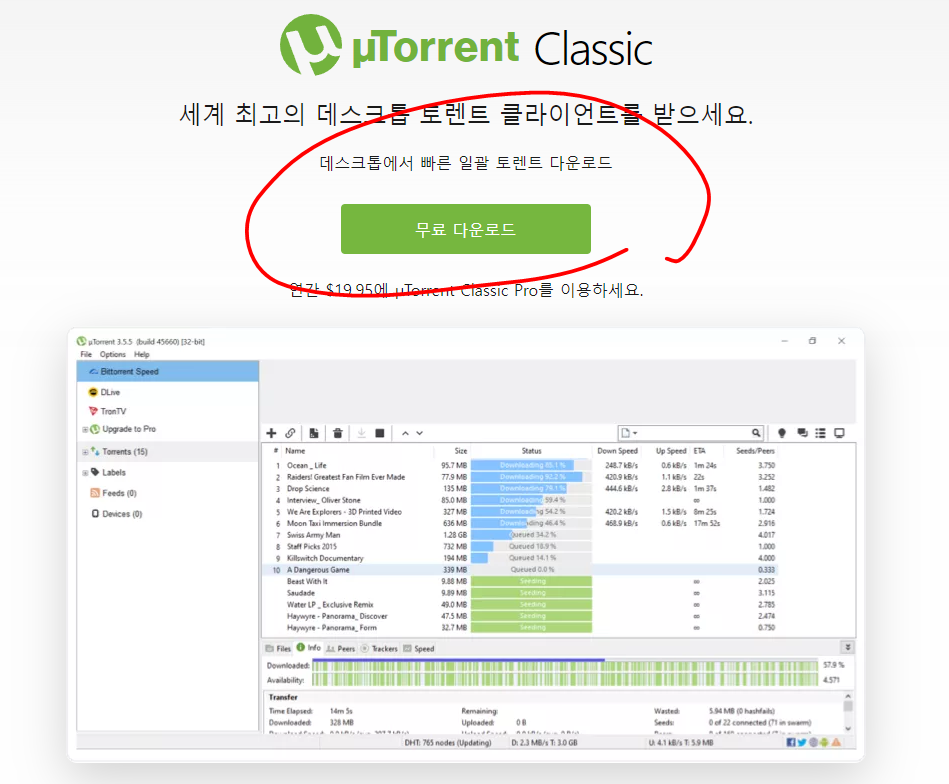
무료 다운로드 버튼이라고 해서 눌렀더니, 사이트 화면이 내려가면서 갑자기 유료 플랜이라는 곳으로 안내될 것입니다. 이것은 흔한 마케팅 전략으로 당황하지 마시고 맨 오르쪽에 무료 플랜, BASIC 플랜 지금 다운로드 버튼을 눌러줍니다. 녹색으로 인기라고 눈에 잘 띄게 되어 있는 건 1년에 19.95달러를 지불하는 것인데, 광고도 없고 바이러스 차단 같이 악성코드로부터 보호해주겠다는 내용이 있어서 솔깃하긴 합니다. 이런 기능들이 필요하다고 생각 드시는 분들은 유료 플랜으로 구매하시면 되겠습니다. 이번 포스팅에서는 무료 플랜으로 진행하는 것으로 하겠습니다.
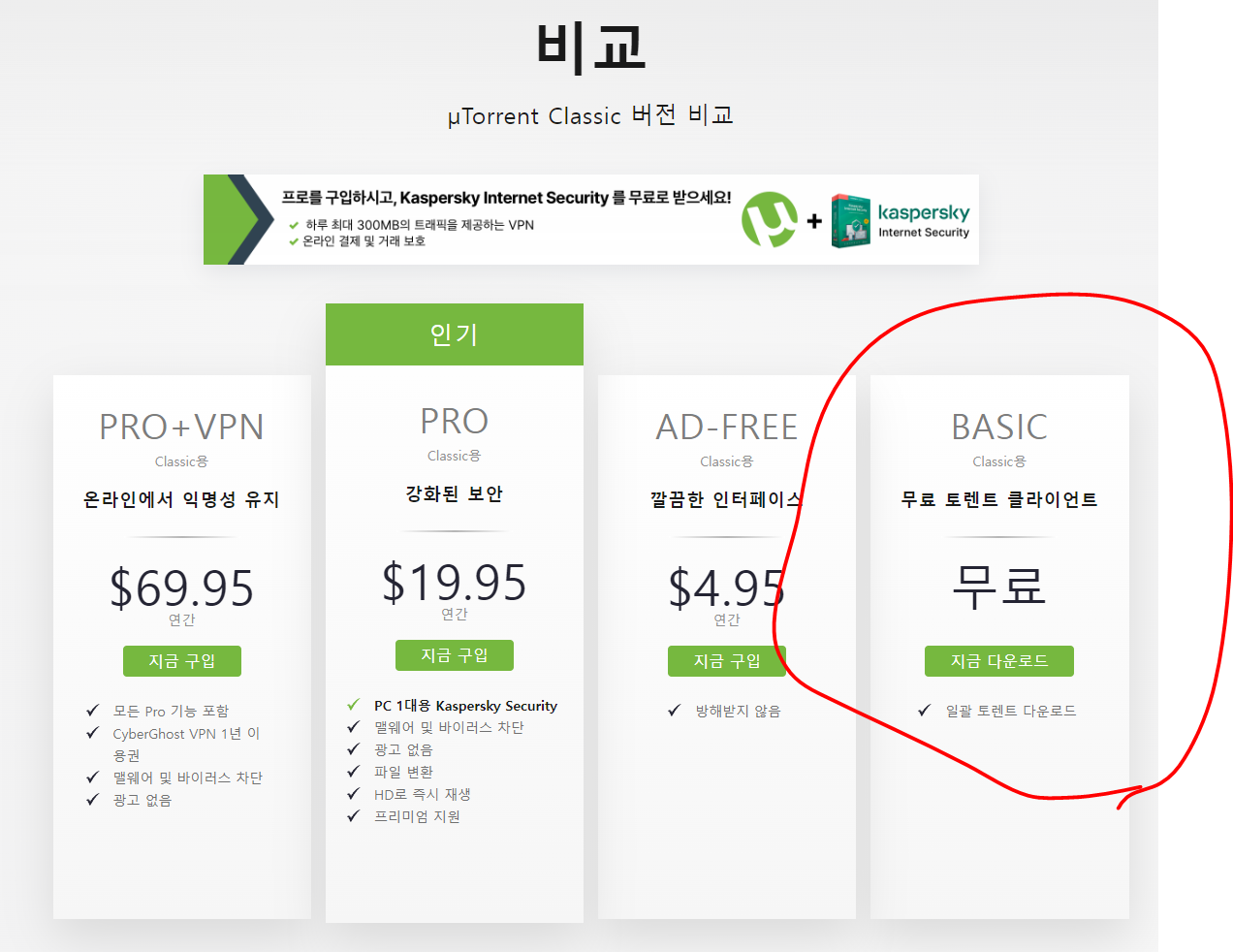
화면이 넘어가면서 자동으로 프로그램이 다운로드 된다고 되어있습니다만, 저는 자동으로 되지 않아서 파란 글씨를 클릭하여 파일을 다운로드하였습니다. 아마도 다운로드를 하기 위해 리다이렉트 되어 클라이언트 설치 파일이 있는 서버까지 가는 시간이 오래 걸려서 그런 것 같은데 저는 그 시간을 못 참은 것 같습니다. 다시 해서 좀 기다려보니 자동으로 다운로드가 잘 됩니다.

토렌트 프로그램 설치
이제 다운로드 된 uTorrent.exe를 실행시켜 프로그램을 설치합니다. 설치 처음 시작 화면은 토렌트가 이런 거예요 라는 소개가 나옵니다. Next 버튼을 눌러줍니다.
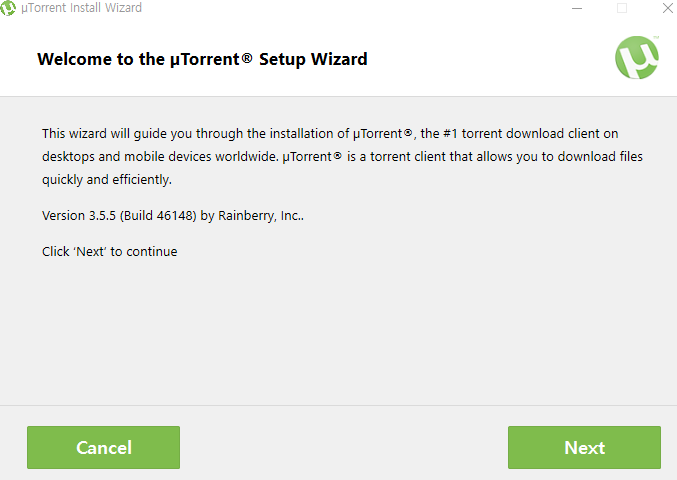
그다음에는 경고 문구가 나옵니다.
Beware of online scams, A number of websites have taken our free uTorrent client and attempt to charge money for it through some sort of "fee" of "subscription" or else they install it for free but infect your computer with malicious code in the process.
번역하자면, 온라인 사기 조심하시고 우리 토렌트 클라이언트를 사칭해서 요금이나 가입 형태로 돈을 요구하거나 악성코드가 설치될 수 있으니 조심하라는 안내성 페이지가 나옵니다. 이것도 Next 버튼 눌러줍니다. 그다음으로는 라이선스 동의하냐는 화면이 나옵니다. Agree 버튼 눌러줍니다.
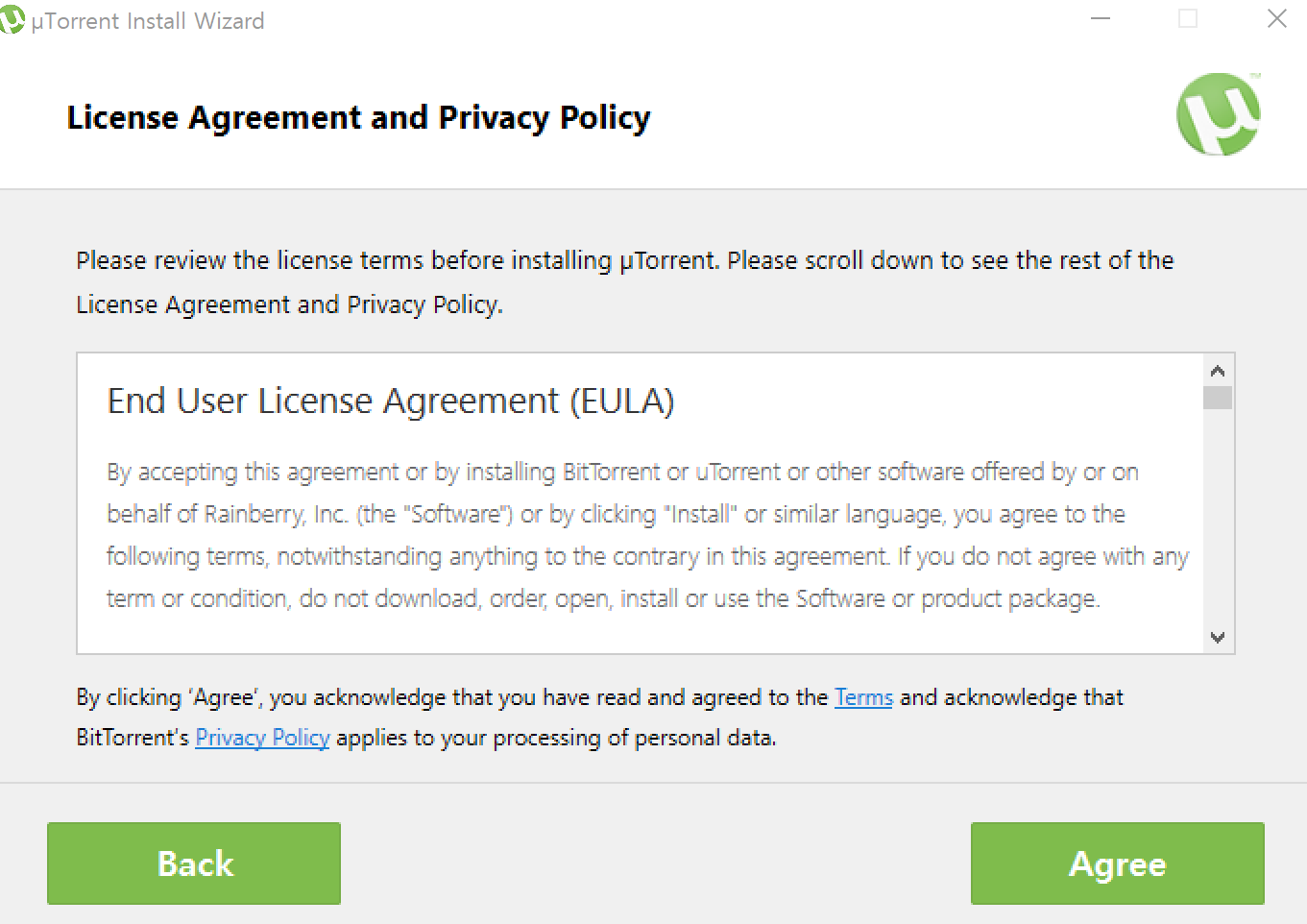
그다음에는 필수가 아닌 옵션 선택이 나옵니다. 보통 무료 프로그램 설치할 때는 알약, V3 등 무료 프로그램들은 광고나 이상한 항목들을 동의받게 유도하게 되어있습니다. 여기서는 Decline으로 거부를 눌러줍니다.
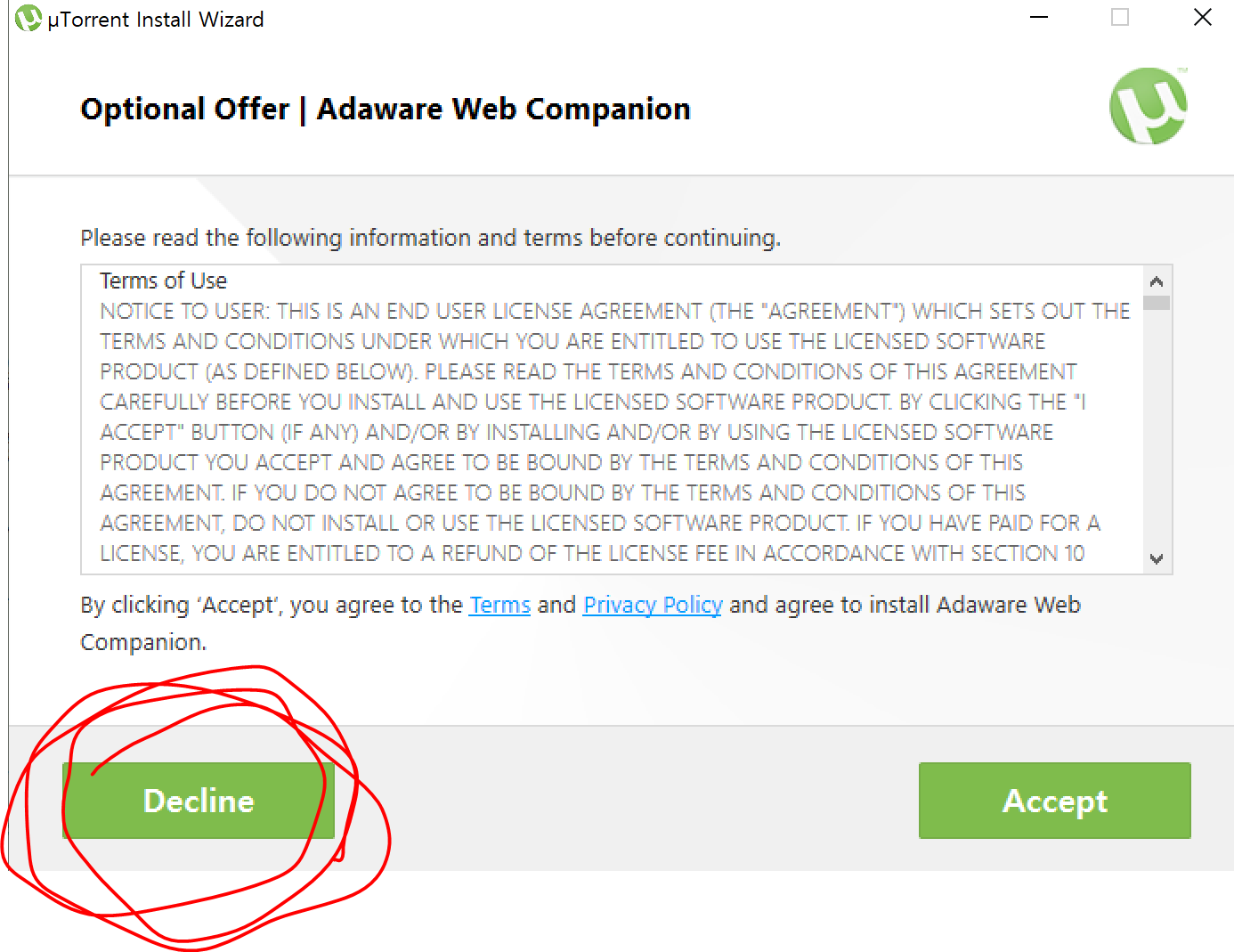
그다음도 옵션 선택입니다. Antivirus 프로그램을 설치하겠냐는 화면입니다. 백신 프로그램을 설치하라고 되어있으나, 저걸 다운로드하시면 컴퓨터가 느려질뿐더러 귀찮은 팝업이 계속해서 나옵니다. 그래서 이것도 Decline 선택하여 거부하겠습니다.
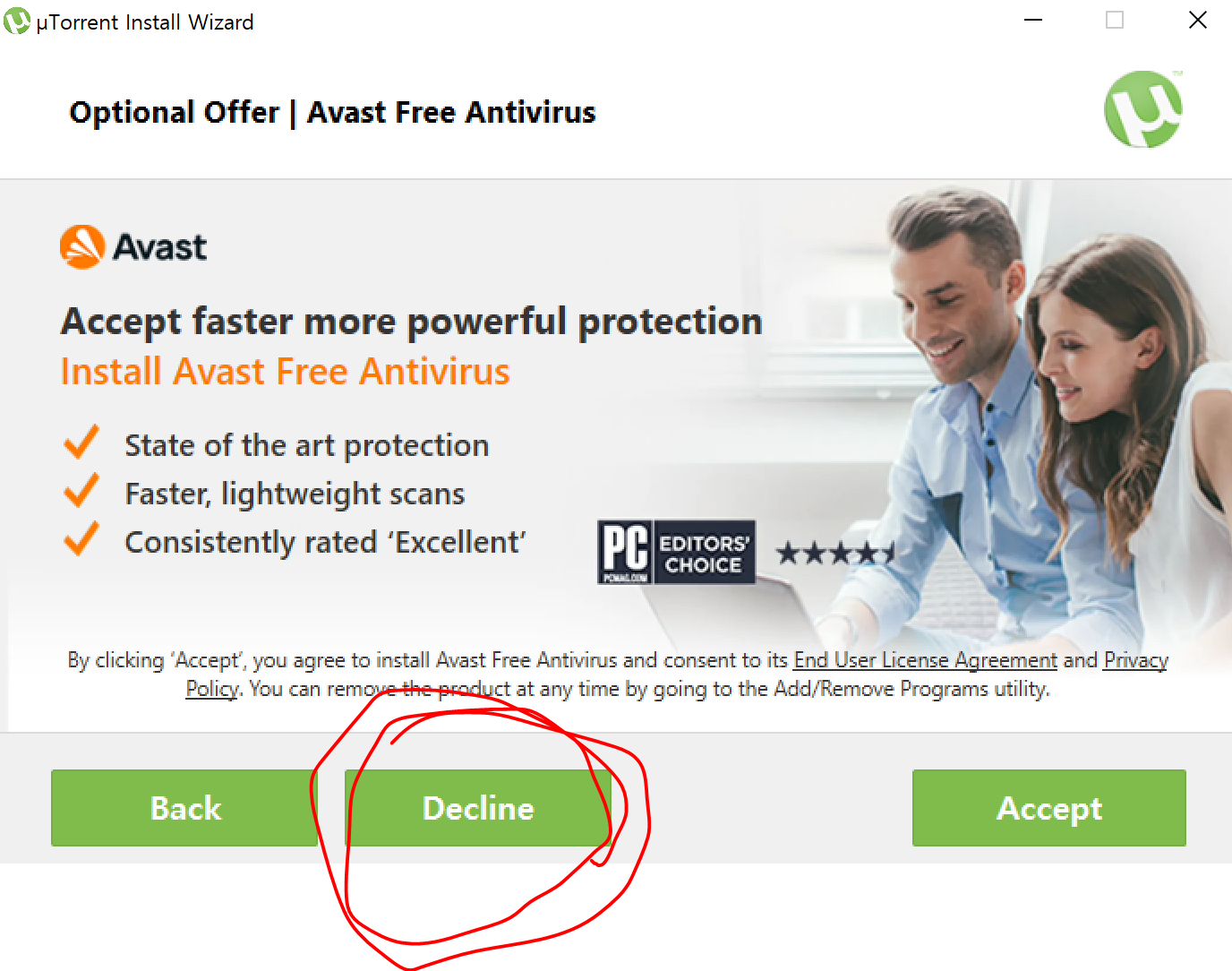
그다음 화면에서는 윈도우 시작프로그램에 추가할 것인지, 바탕화면에 바로가기 아이콘을 만들 것인지 사용성에 관련된 항목으로 모두 체크하셔도 되고 안 하셔도 됩니다. 저는 프로그램 설치할 때 이것저것 많이 설치하다 보면 바탕화면이 더러워지는 것이 싫어서 모두 체크하지 않고 Next 버튼 누르겠습니다.
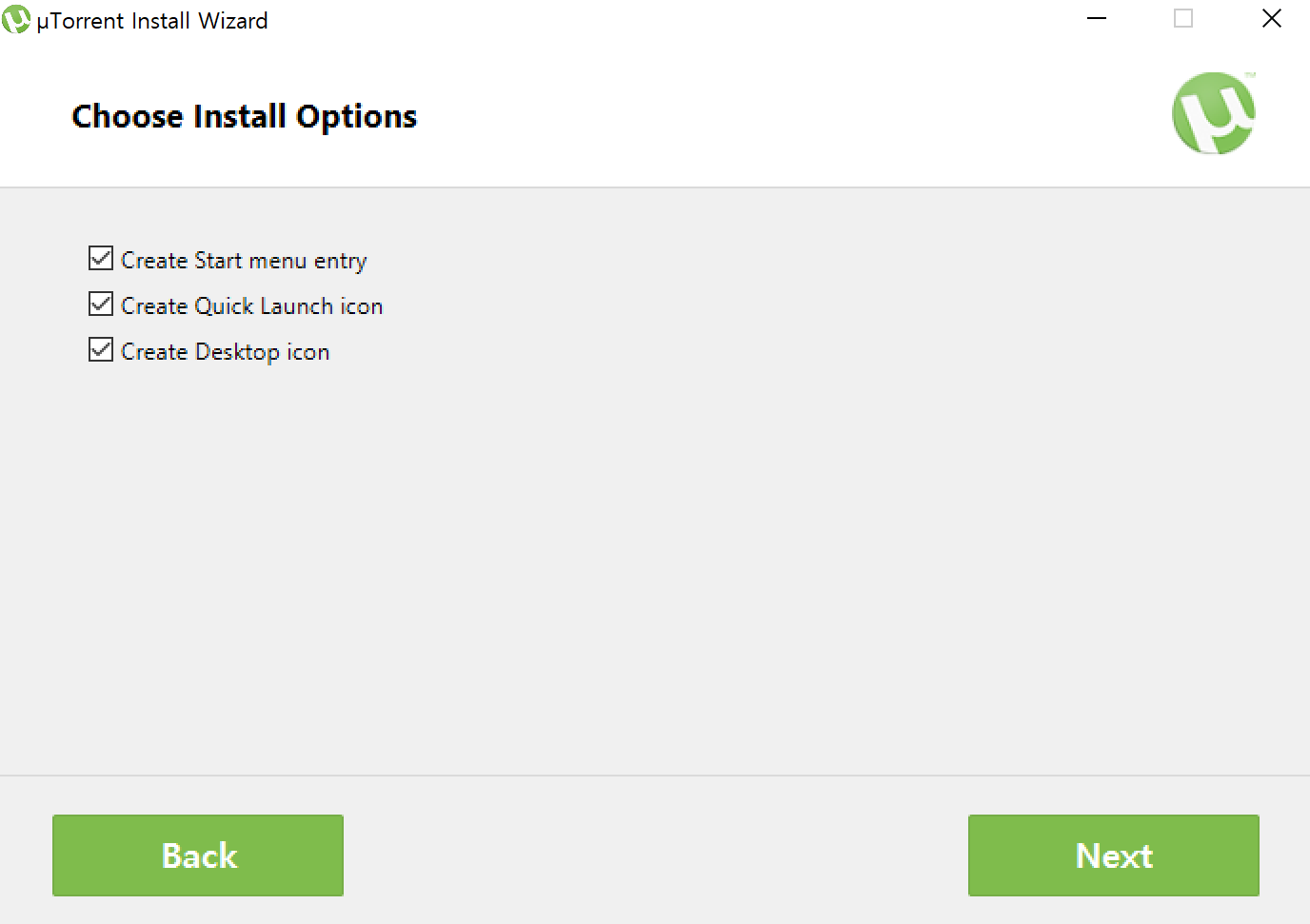
이제 거의 마지막 단계인거 같습니다. 프로그램 환경설정에 관한 화면입니다. 우리가 일반적으로 사용하면 윈도우 PC에서는 악성파일을 보호하기 위해, 방화벽이라는 것이 존재하고 첫 번째 항목은 토렌트 프로그램은 그 방화벽에서 예외로 처리하겠다는 의미로 보안에 좋지 않은 선택입니다. 이것에 따라 프로그램 사용에 있어, 실행이 안 되는 부분이 생길 수도 있겠으나 저는 우선 보안이 우선임으로 체크를 해제하겠습니다.
Add an exception for uTorrent Windows Firewall (체크 해제)
그다음은 PC를 켤 때마다 토렌트 프로그램을 실행시킬 거냐는 것인데, 저는 다운로드할 때만 사용하고 싶기 때문에, 이것도 체크를 해제하겠습니다. 토렌트 프로그램이 켜져있으면, 내가 토렌트를 사용해서 다운로드 받은파일이 다른 사람에게도 실시간으로 공유가 됩니다. 이것 또한 외부에서 제 PC로 접근한다는 이야기와 같기 때문에 찝찝하니까 그런 일이 없도록 제가 다운로드 받을 때만 사용하게끔 하려고 하는 것입니다.
Start uTorrent when Windows starts up (체크 해제)
나머지 항목들은 파일을 인식하는데 필요한 것으로 체크한 상태로 놔두고 Next 버튼을 눌러줍니다. 그러면 이제 설치가 진행됩니다. 한 5분 정도 걸린 것 같습니다. 렉 걸린 것이 아니오니, 침착하게 두시며 설치가 완료됩니다.
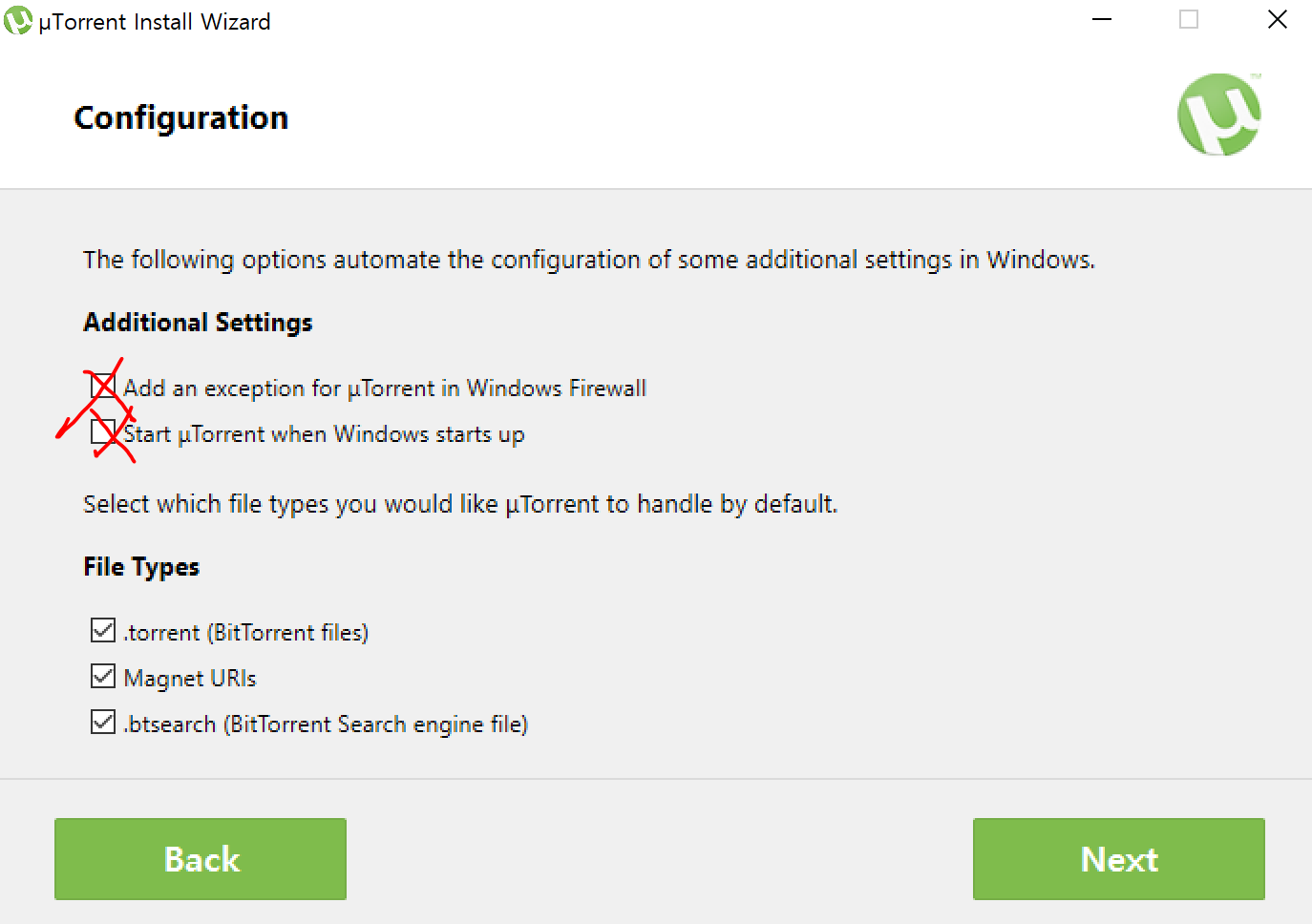
설치 완료 후에 토렌트를 실행시킬 건지 체크박스가 있는데, 지금은 받을 토렌트 파일이 없기 때문에 토렌트 파일을 받을 때 실행시켜 보겠습니다. 체크박스를 해제하고 Finish 버튼을 눌러줍니다.
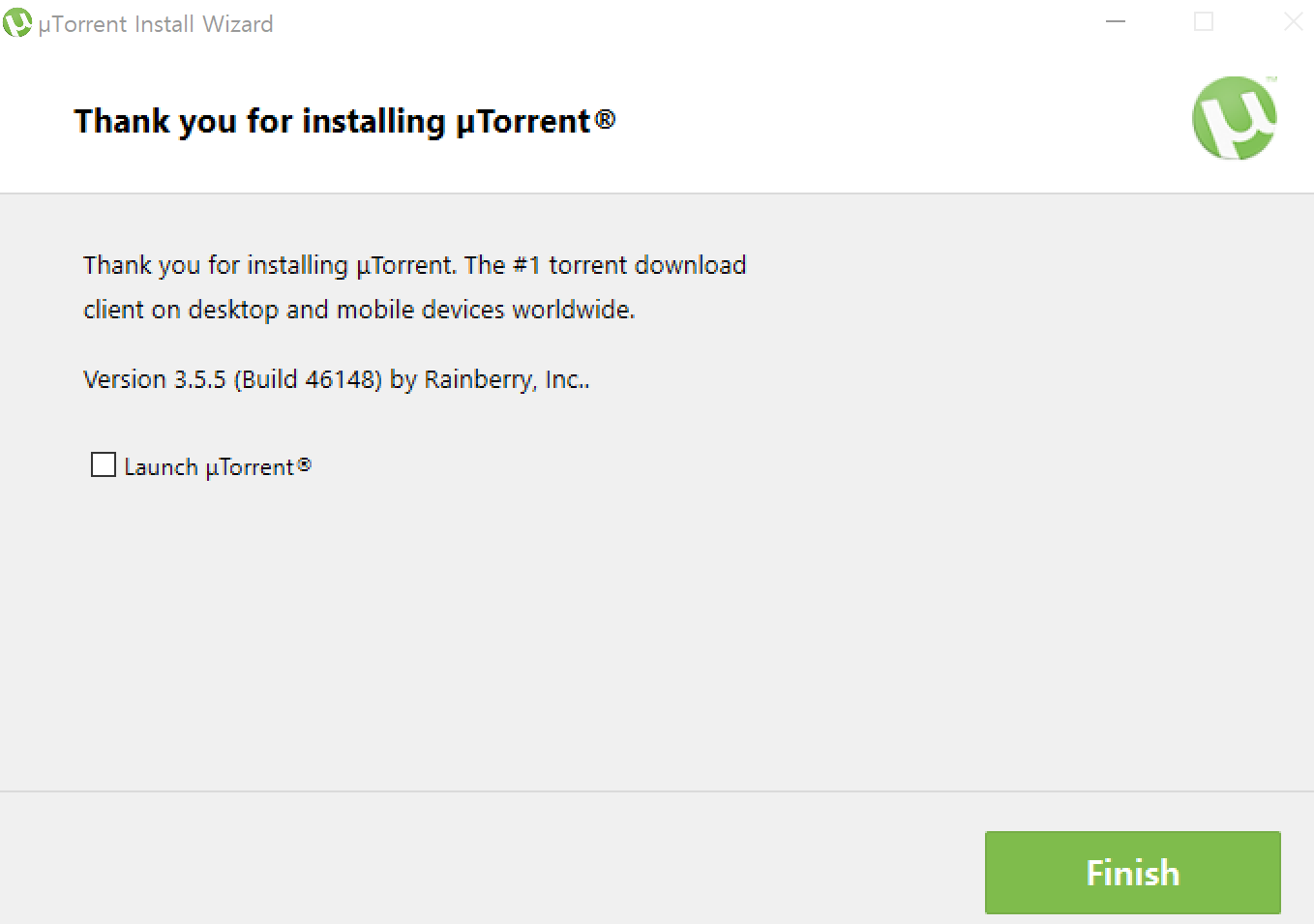
프로그램 실행은 윈도우 검색창에 %appdata%를 입력하여 uTorrent 폴더를 찾고 그 안에 uTorrent.exe 파일을 실행시키면 됩니다.
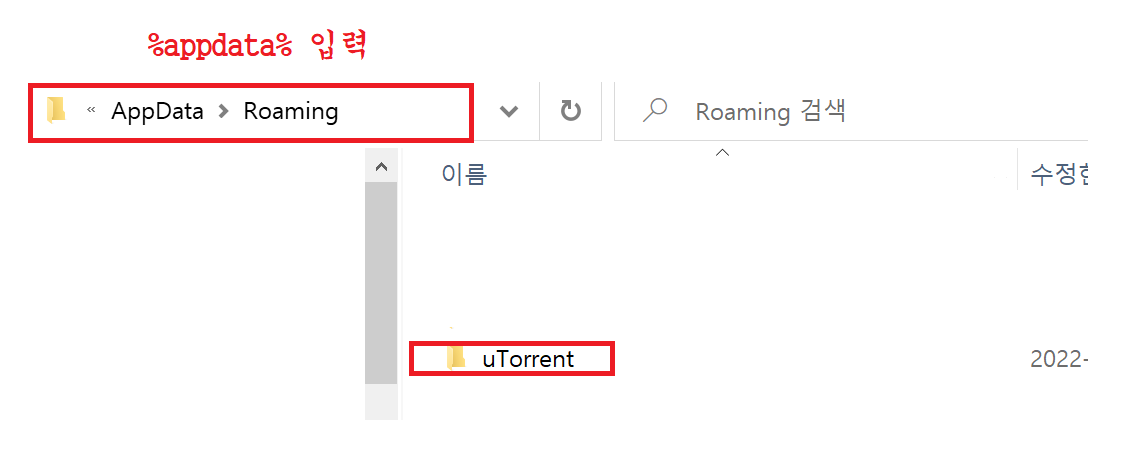
토렌트 사용 시, 주의사항과 조금이라도 고민될만한 부분을 최대한 모든 내용을 상세하게 작성하다 보니, 글이 너무 길어져서 토렌트 사이트를 찾고 다운로드하는 과정은 다음 포스팅에 이어서 하겠습니다. 궁금한 사항이 있으시면 언제든지 댓글로 남겨주세요. 감사합니다.
'생활' 카테고리의 다른 글
| (꿀팁) 악성코드 바이러스 파일 확인하는 방법 (0) | 2022.01.17 |
|---|---|
| (모르면 해킹당함)토렌트 사이트 찾는 방법 / 악성코드 해킹 방지 / 파일 다운로드 (0) | 2022.01.15 |
| 오징어 목살로 오삼불고기 만드는 법 (1) | 2021.12.21 |
| 아이디 비밀번호 해킹 당했는지 확인하는 법 (0) | 2021.12.15 |
| 초간단 유튜브 썸네일 만들기 (0) | 2021.10.02 |




댓글